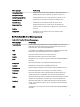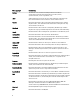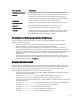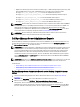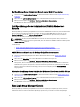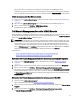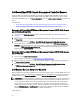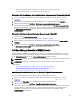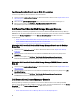Users Guide
• Starten der Dell OpenManage Server Administrator-Konsole aus der Desktop-Ereignisliste
• Starten der Dell Remote Access Controller-Konsole aus der Web-GUI
Starten der Dell OpenManage Server Administrator-Konsole aus der Desktop-Ereignisliste
1. Greifen Sie auf die Desktop-Ereignisliste zu. Weitere Informationen finden Sie unter Zugriff auf die Desktop-
Ereignisliste.
2. Klicken Sie mit der rechten Maustaste auf das Dell Remote Access Controller-Ereignis in der Ereignisliste.
3. Klicken Sie in den Optionen auf Dell Tools → Dell Remote Access Controller-Konsole starten.
Auf Systemen, auf denen das Betriebssystem Windows ausgeführt wird, wird die Dell Remote Access Controller-
Konsole im Standardbrowser gestartet. Auf Systemen, auf denen das Betriebssystem Linux ausgeführt wird, wird
die Dell Remote Access Controller-Konsole in der Browseranwendung gestartet, die in der Umgebungsvariable
$OMNIBROWSER festgelegt wurde.
Starten der Dell Remote Access Controller-Konsole aus der Web-GUI
1. Greifen Sie auf die Liste der aktiven Ereignisse zu.
Weitere Informationen finden Sie unter Zugriff auf die Liste der aktiven Ereignisse.
2. Klicken Sie mit der rechten Maustaste auf das Dell Remote Access Controller-Ereignis in der Liste der aktiven
Ereignisse.
3. Klicken Sie in den Optionen auf Dell Tools → Dell Remote Access Controller-Konsole starten.
Die Dell Remote Access Controller-Konsole wird im Standardbrowser gestartet.
Dell OpenManage Essentials (OME)-Konsole
Die Dell OpenManage-Verbindung ermöglicht Ihnen das Starten der Dell OpenManage Essentials-Konsole, um mehr
Informationen über die von Ihnen überwachten Systeme zu erhalten. Sie können die OpenManage Essentials-Konsole
aus der Desktop-Ereignisliste oder aus der Liste der aktiven Ereignisse der Web-GUI starten.
ANMERKUNG: Das Starten von OpenManage Essentials wird nur in Browsern mit Microsoft Silverlight unterstützt.
ANMERKUNG: Dell OpenManage Essentials wird auf Systemen, die Linux ausführen, nicht unterstützt.
Verwandte Links:
• Starten der Dell OpenManage Essentials-Konsole aus der Desktop-Ereignisliste
• Starten der Dell OpenManage Essentials-Konsole aus der Web-GUI
OpenManage Essentials-Konsole aus der Desktop-Ereignisliste heraus starten
So starten Sie die OpenManage Essentials-Konsole aus der Desktop-Ereignisliste heraus:
1. Greifen Sie auf die Desktop-Ereignisliste zu. Weitere Informationen finden Sie unter Zugriff auf die Desktop-
Ereignisliste.
2. Führen Sie in der Ereignisliste einen rechten Mausklick auf ein Dell-Geräte-Ereignis aus.
3. Klicken Sie in den Optionen auf Dell Tools → OpenManage Essentials-Konsole starten .
Auf Systemen, auf denen das Betriebssystem Windows ausgeführt wird, wird die OpenManage Essentials-Konsole
im Standardbrowser gestartet. Auf Systemen, auf denen das Betriebssystem Linux ausgeführt wird, wird die
OpenManage Essentials-Konsole in der Browseranwendung gestartet, die in der Umgebungsvariable
$OMNIBROWSER festgelegt wurde.
29